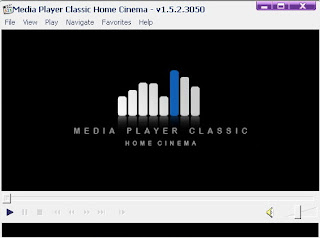
MPC-HC atau lebih popular disebut Media Player Classic adalah player yang ringan dan cukup mudah dikustomisasi. Player ini saya rekomendasikan untuk memutar file-file video (khususnya tipe video H.264)
Untuk setting MPC-HC kali ini saya akan menggunakan MPC-HC yang dipadukan dalam paket K-Lite Mega Codec* (download click here)
*)Pilih selalu jenis K-Lite yang Mega Codec karena banyak codec yang sudah disediakan didalamnya...
Langkah -langkah :
1. Instalasi K-Lite
1.1. Double click K-Lite Mega Codec setup, pilih "advanced install" , lalu scroll ke bawah, pada opsi H.264 pilih opsi ffdshow (jangan yang default)
1.2. Next trus sampai pada pilihan untuk mengintegrasi codec pada windows media player, centang semua opsi Video dan lakukan juga pada opsi Audio
1.3. Next trus sampai finish * (tidak perlu melakukan tweaking jika anda belum bisa :D)
1.3. Next trus sampai finish * (tidak perlu melakukan tweaking jika anda belum bisa :D)
*) Ketika ada opsi untuk mengaktifkan DXVA acuhkan saja jika anda tidak mengerti apa itu DXVA, langsung next
2. Sekarang anda sudah bisa memutar banyak jenis film yang ada di luar sana
*) Catatan : langkah di atas tidak menggunakan fitur DXVA GPU untuk memproses Video, tetap pake processor, codec yang dipakai untuk memproses H.264 video adalah ffdshow.
==============================================================
Langkah berikut adalah langkah-langkah untuk menambahkan fitur eksternal filter CoreAVC (bisa sangat berguna untuk memutar film-film yang 'terlalu berat' bagi hardware anda)
Jika memakai filter ini maka codec ffdshow di atas bakal di'override' oleh CoreAVC ini, sehingga untuk memproses film H.264 yang digunakan adalah CoreAVC ini alih-alih ffdshow.
Jika memakai filter ini maka codec ffdshow di atas bakal di'override' oleh CoreAVC ini, sehingga untuk memproses film H.264 yang digunakan adalah CoreAVC ini alih-alih ffdshow.
1. Download dulu disini
2. Instal seperti biasa
3. Setelah diinstal sekarang tambahkan filter tadi ke MPC
3.1. Buka mpc > view > Options > external filters > Add filter > cari CoreAVC video decoder
3.2. Set prefer > ok
4. Setting CoreAVC untuk optimasi komputer dengan hardware yang pas-pasan agar bisa memutar film yang 'agak berat' (untuk hardware dewa skip saja langkah ini)
4.1. Start > all program > Core Codec > configure CoreAVC
4.2. Pada tab "option" cari kata "deblocking" pilih "skip always", "deinterlacing" pilih "none"
4.3. pencet OK (catatan: gambar yang dihasilkan mungkin akan tampak cacat pada beberapa scene)
**) Catatan tambahan untuk menggunakan CoreAVC:
Untuk mematikan 'override' CoreAVC pada langkah 3.2 di atas pilih "block", untuk mengaktifkan kembali pilih saja "prefer" (gampang kok!)
"kenapa harus dimatikan??"
"kenapa harus dimatikan??"
Well~ karena pada beberapa hardware tampilan video yang diproses oleh ffdshow tampak jauh lebih bagus daripada kalau pake CoreAVC, jadi silahkan pilih sesuai selera.
CoreAVC bisa juga dioptimasi agar bisa menggunakan teknologi DXVA (AMD / Nvidia GPU) atau CUDA (Nvidia GPU only) pada tipe GPU/VGA card yang support, jadi silahkan bereksperimen sendiri. :D
==============================================================
RMVB issue...
Bagi yang merasa ada masalah saat memutar film dengan eksistensi *.rmvb bisa dicoba menginstall Real Alternative
Download here
Download here
Ok.. Sekian dulu sampai sini lain waktu akan diupdate....
Kritik dan pertanyaan silahkan..
..
..
..
nyimak aja gan hehe
BalasHapusgan kalau blum install trus mau nonton kan wajib pilih program, tapi saya sudah install kenapa tidak ada pilihan MPC-HC?
BalasHapusThanks info nya :)
BalasHapusMPC-HC punya ane kok gak bisa mutarin video kualitas rendah ya gan ?? Paling bisa diputarnya di atas 360p sedangkan video 240p dan 114p tdk bisa diputar. Ada settingannya gak gan untuk itu ?? Makasih gan sebelumnya. Ane tunggu kunjungan agan di blog ane ya ? Natawa-id.blogspot.com
BalasHapusKalo ngantur kontras nya gimana ya kak?
BalasHapus